Membuat file dokumen PDF dari kumpulan gambar atau foto tidak membutuhkan software khusus atau tambahan di Mac OS. Dengan menggunakan aplikasi bawaan Preview kita bisa membuat dokumen PDF hanya dengan beberapa kali klik.

Sebagai contoh kita bisa membuat dokumen PDF dari foto-foto surat atau dokumen baik hasil scan maupun hasil jepretan kamera. Dengan mengubahnya menjadi file PDF menjadikannya lebih mudah untuk disimpan, dibaca atau dibagikan karena hanya menjadi satu file.
Berikut adalah langkah-langkah untuk membuat file dokumen PDF dari kumpulan gambar atau foto:
- Pilih kumpulan file gambar atau foto yang akan dibuat dokumen pdfnya
- Klik kanan dan buka dengan aplikasi Preview (Open With -> Preview.app).
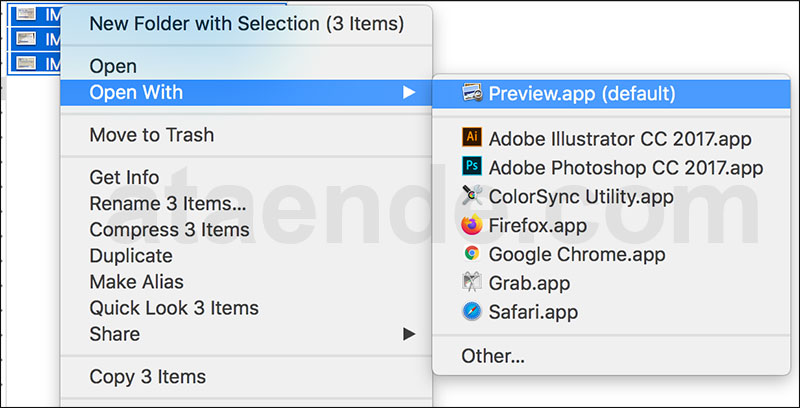
- Saat aplikasi Preview terbuka kita bisa melihat kumpulan file gambar yang dibuka di sisi kiri.
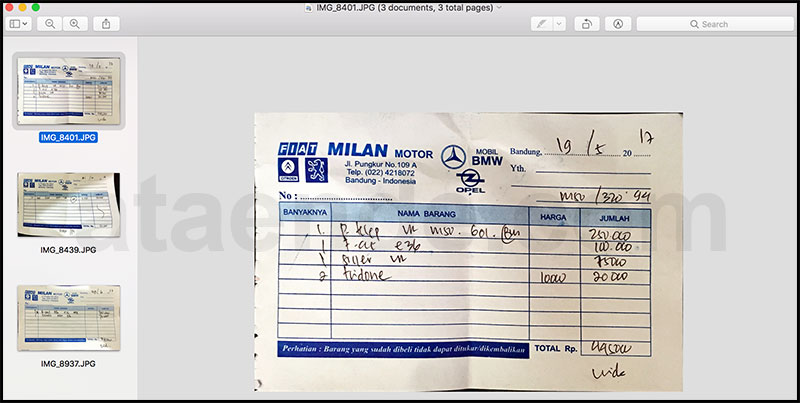
- Klik menu File -> Print.
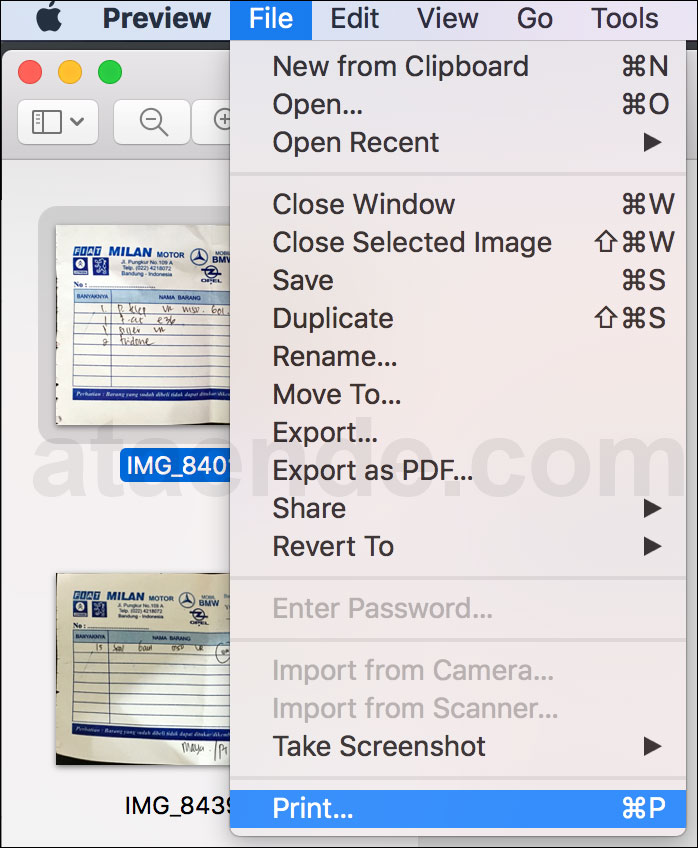
- Pada dialog print yang muncul, jangan lupa untuk memilih opsi Orientation untuk mengatur orientasi gambar di dalam dokumen.
- Kemudian pada ujung kiri bawah, klik dropdown PDF -> Save as PDF.
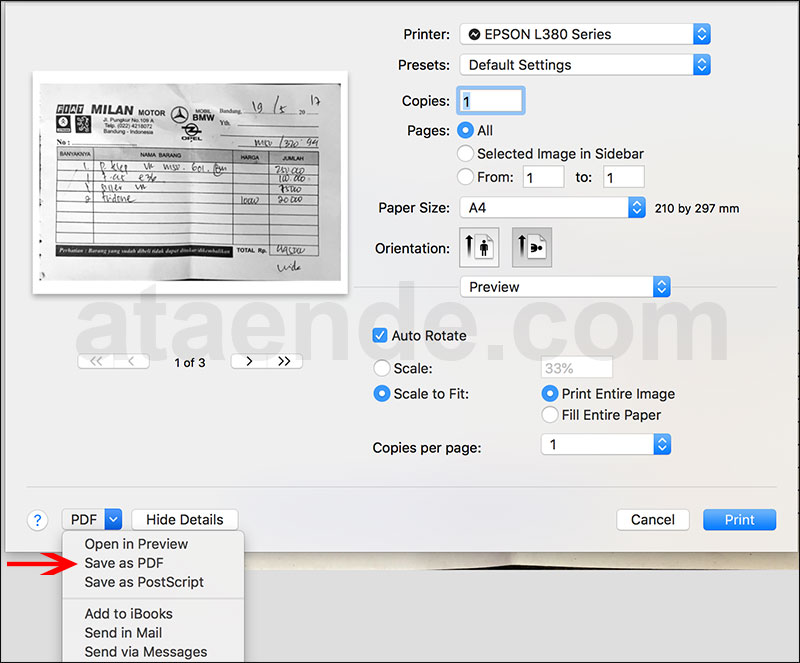
- Masukkan nama file pada kolom Save As, lokasi file disimpan pada kolom Where, judul dokumen pada kolom Title dan nama penulis atau penggubah pada kolom Author.
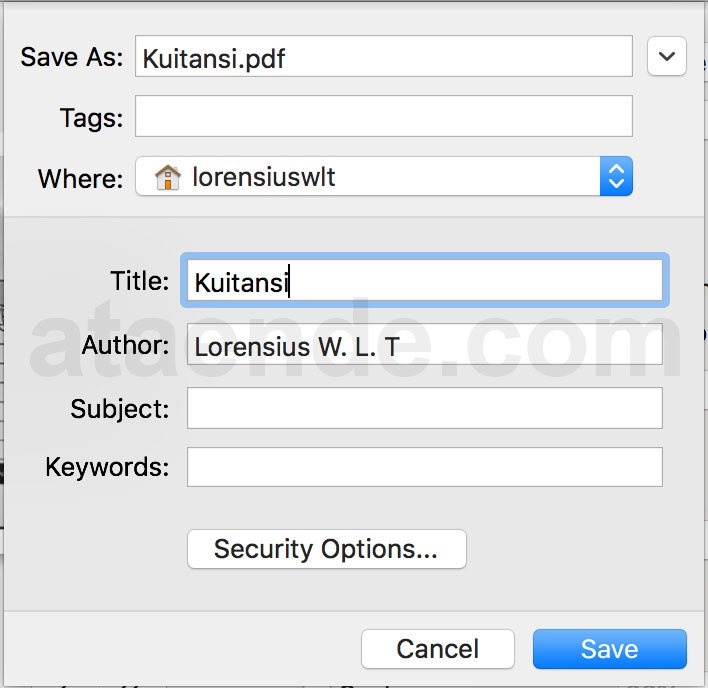
- Kemudian klik tombol Save.
- File PDF akan dibuat dan disimpan pada lokasi yang telah ditentukan.
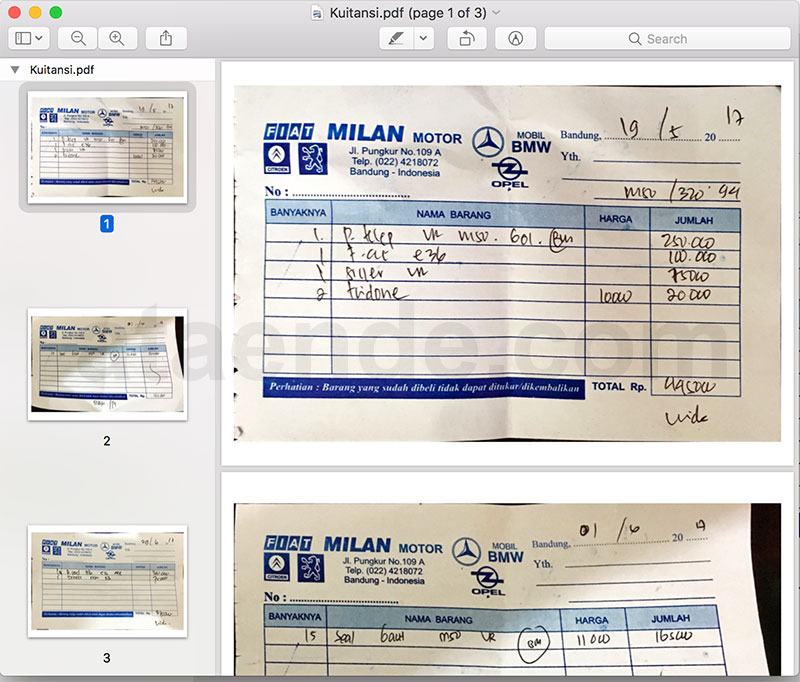
Langkah-langkahnya gampang bukan? Hanya dengan beberapa kali klik dan menggunakan aplikasi bawaan (built-in) kita bisa membuat file PDF dari kumpulan gambar atau foto. Tidak perlu menginstall aplikasi pihak ketiga atau third party lagi. Sekian sharing dari saya semoga bermanfaat.






Leave a Reply